


ในมุมมอง งานศิลปะของฉัน(My Art) คุณสามารถเปลี่ยนแปลงพื้นหลังสำหรับรายการของคุณตามหน้า
 ข้อสำคัญ
ข้อสำคัญฟังก์ชันนี้ไม่สามารถใช้ได้เมื่อคุณใช้เนื้อหาพรีเมี่ยม
ฟังก์ชันนี้อาจไม่พร้อมใช้งาน ทั้งนี้ขึ้นอยู่กับชนิดและหัวข้อของรายการของคุณ
 หมายเหตุ
หมายเหตุดู 'มุมมอง งานศิลปะของฉัน' สำหรับวิธีการสลับไปที่มุมมอง งานศิลปะของฉัน(My Art)
ในคำอธิบายต่อไปนี้ ใช้การแก้ไขป้ายชื่อดิสก์เป็นตัวอย่าง หน้าจออาจจะแตกต่างไปขึ้นอยู่กับสิ่งที่คุณสร้าง
ในพื้นที่รูปขนาดย่อของหน้า ให้เลือกหน้าที่คุณต้องการเปลี่ยนแปลงพื้นหลัง
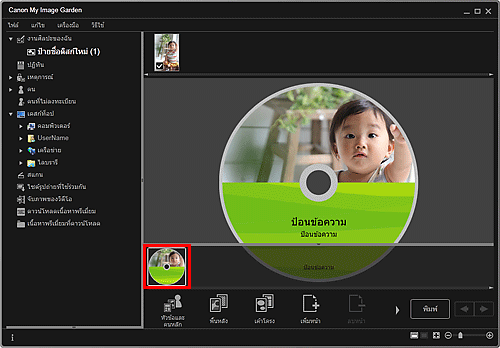
 หมายเหตุ
หมายเหตุหากพื้นที่รูปขนาดย่อของหน้าไม่ได้แสดงขึ้น ให้คลิกแถบข้างบนปุ่มการทำงาน
คลิก พื้นหลัง(Background)
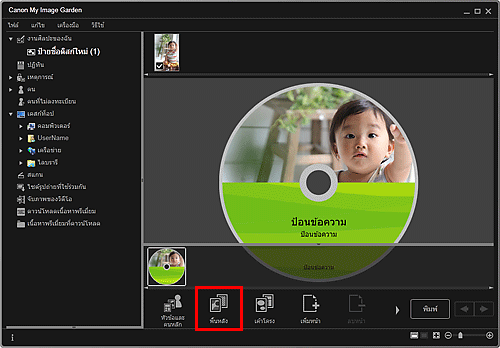
ไดอะล็อกบ็อกซ์ เลือกพื้นหลัง(Select Background) ปรากฏขึ้น
เลือกพื้นหลัง
เลือกชนิดของพื้นหลังที่คุณต้องการใช้ในไดอะล็อกบ็อกซ์ เลือกพื้นหลัง(Select Background)
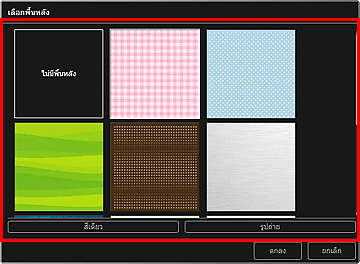
เมื่อ ไม่มีพื้นหลัง(No background) ถูกเลือก
พื้นหลังจะว่างเปล่า (สีขาว)
เมื่อภาพตัวอย่างถูกเลือก
รูปภาพที่เลือกถูกตั้งเป็นพื้นหลัง
เมื่อ สีเดียว(Single color) ถูกเลือก
ไดอะล็อกบ็อกซ์ สี(Color) จะปรากฏขึ้น เลือกสีที่คุณต้องการตั้งค่า แล้วคลิก ตกลง(OK)
เมื่อ รูปถ่าย(Photo) ถูกเลือก
คุณสามารถแทรกรูปถ่ายที่คุณเลือกไว้ในพื้นหลัง
 หมายเหตุ
หมายเหตุสีเดียว(Single color) และ รูปถ่าย(Photo) จะไม่ปรากฏ ขึ้นอยู่กับชนิดรายการและหัวข้อที่เลือก
คลิก ตกลง(OK)
พื้นหลังที่เลือกถูกกำหนดสำหรับหน้าที่เลือก
เมื่อเลือก รูปถ่าย(Photo) คุณจะสามารถแทรกรูปภาพไว้ในพื้นหลังโดยลากและวางรูปภาพจากพื้นที่วัตถุ คุณยังสามารถสแกนรายการ เช่น รูปถ่าย และแทรกไว้ในพื้นหลัง คลิกขวาที่พื้นหลังของหน้าในพื้นที่แก้ไข แล้วเลือก ใช้รูปภาพที่ถูกสแกน(Use Scanned Image) จากเมนูที่แสดง
เมื่อคุณแทรกพื้นหลัง แถบเครื่องมือการแก้ไขพื้นหลังซึ่งคุณสามารถใช้ในการปรับตำแหน่ง ความโปร่งใส และขนาดของภาพพื้นหลัง จะปรากฏอยู่ที่ด้านล่างขวาของรูปภาพ
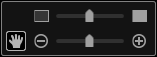
 (ปรับตำแหน่ง)
(ปรับตำแหน่ง)
คุณสามารถสลับเคอร์เซอร์ระหว่าง  (ย้าย) และเคอร์เซอร์มาตรฐาน สลับไปที่
(ย้าย) และเคอร์เซอร์มาตรฐาน สลับไปที่  (ย้าย) และลากรูปภาพเพื่อเปลี่ยนตำแหน่ง สลับไปที่เคอร์เซอร์มาตรฐานเพื่อล็อกตำแหน่งรูปภาพ
(ย้าย) และลากรูปภาพเพื่อเปลี่ยนตำแหน่ง สลับไปที่เคอร์เซอร์มาตรฐานเพื่อล็อกตำแหน่งรูปภาพ
 (ปรับความโปร่งใส)
(ปรับความโปร่งใส)
คุณสามารถปรับความโปร่งใสของรูปภาพได้อย่างอิสระโดยการลากแถบเลื่อน และคุณยังสามารถเปลี่ยนแปลงความโปร่งใส โดยคลิกที่  (โปร่งใส: 0%) หรือ
(โปร่งใส: 0%) หรือ  (โปร่งใส: 100%)
(โปร่งใส: 100%)
 (ย่อ/ขยาย)
(ย่อ/ขยาย)
คลิก  (ย่อ) หรือ
(ย่อ) หรือ  (ขยาย) เพื่อย่อหรือขยายขนาดการแสดงผลของภาพพื้นหลัง คุณยังสามารถเปลี่ยนแปลงขนาดการแสดงผลได้อย่างอิสระโดยการลากแถบเลื่อน
(ขยาย) เพื่อย่อหรือขยายขนาดการแสดงผลของภาพพื้นหลัง คุณยังสามารถเปลี่ยนแปลงขนาดการแสดงผลได้อย่างอิสระโดยการลากแถบเลื่อน
 หมายเหตุ
หมายเหตุแถบเครื่องมือการแก้ไขพื้นหลังอาจถูกซ่อนไว้ด้านหลังพื้นที่รูปขนาดย่อของหน้าและไม่สามารถใช้การได้ ทั้งนี้ขึ้นอยู่กับขนาดของการแสดงภาพตัวอย่าง ในกรณีนี้ ให้คลิกแถบด้านบนสุดของพื้นที่รูปขนาดย่อของหน้าเพื่อซ่อน
ดู 'การแทรกรูปภาพ' สำหรับวิธีการแทรกรูปภาพที่สแกนไว้ที่พื้นหลัง
ด้านบน |